之前有很多小伙伴觉得浩辰CAD看图王电脑版中的CAD图纸比较功能,比较出来的结果显示在两张图纸上,需要两张图纸来回切换查看,有点麻烦,希望能够将CAD图纸比较的结果合并在一张图纸上。在最新的浩辰CAD看图王电脑版6.3.0版本升级了CAD图纸比较功能,下面和小编一起来看看蜕变后的CAD图纸比较功能吧!
首先来看看之前的CAD图纸比较界面:图纸对比的结果有两个界面,一个是旧图纸的,一个是新图纸的,如下图所示:
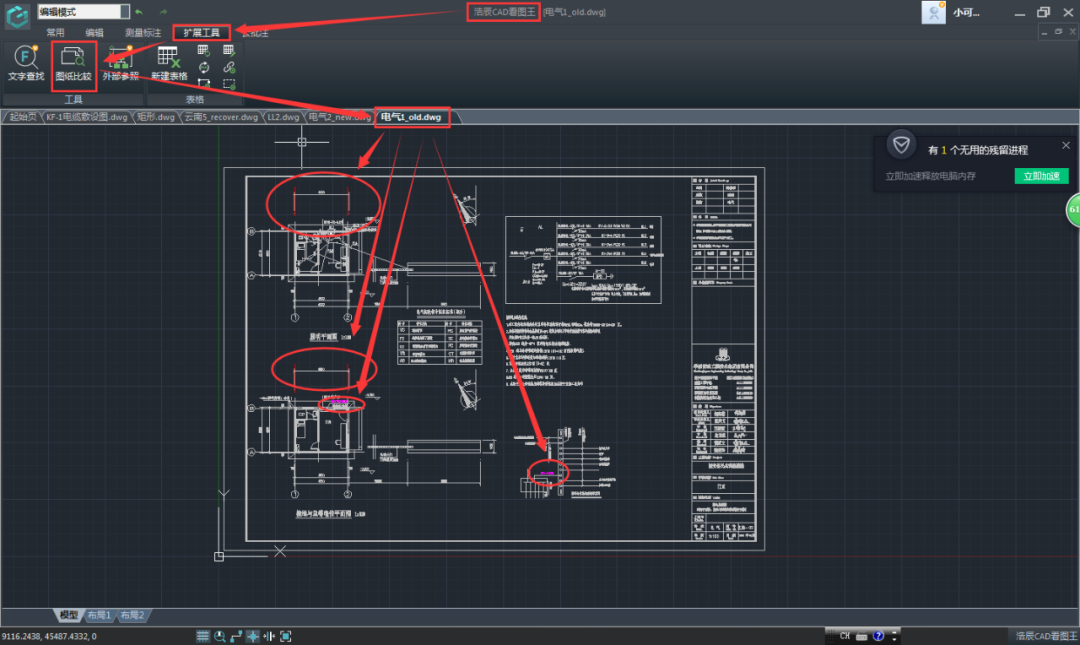
上面这张截图是图纸1对比后的显示情况,图中洋红色的代表已经被改变的,红色代表已删除的。
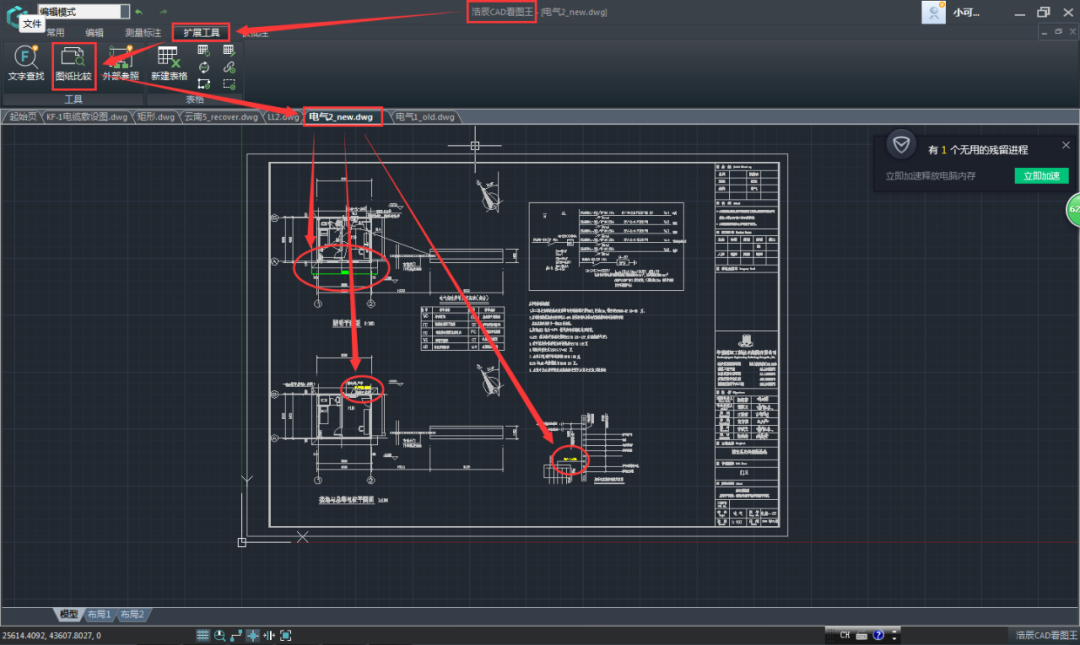
同样上面这张截图是图纸2对比后的显示相框,图中绿色代表已添加的,黄色代表已改变的。
虽然更改前后的位置是一样的,但是显示在两张图纸上,看起来来回切换,确实是不方便,接下来我们看看优化后的图纸比较界面:图纸对比的结果显示在一张图纸上,查看更方便。
如下图所示,图纸对比的结果都显示在了一张图纸上,红色代表的是图纸1,紫色代表的是图纸2,两张图纸的差别在一张图纸上一目了然。
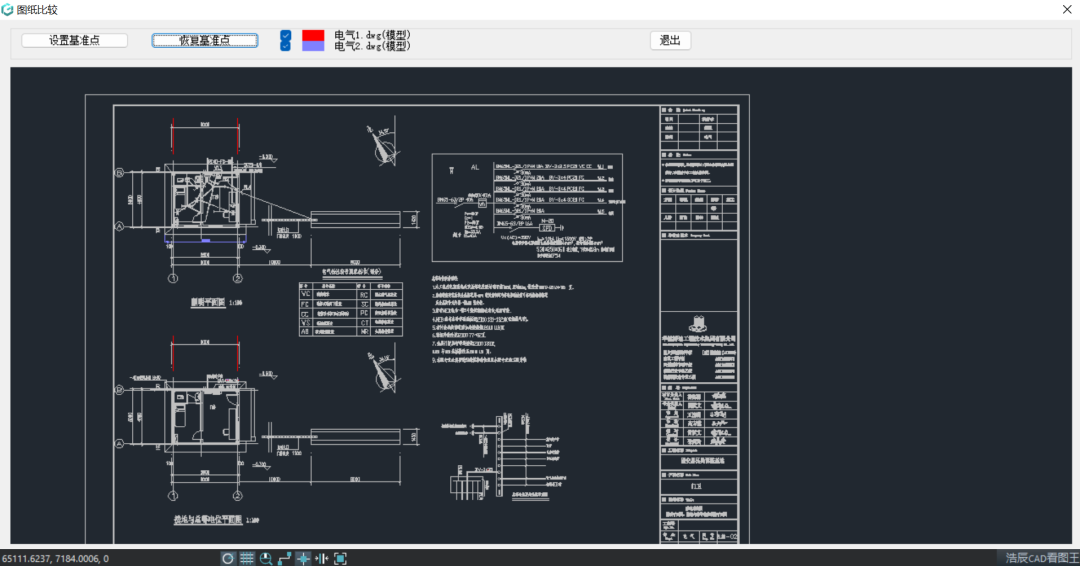
以上就是浩辰CAD看图王电脑版新版本中的CAAD图纸对比功能显示啦,是不是非常的简单明了呢?感兴趣的小伙伴赶紧去下载试用看看吧!
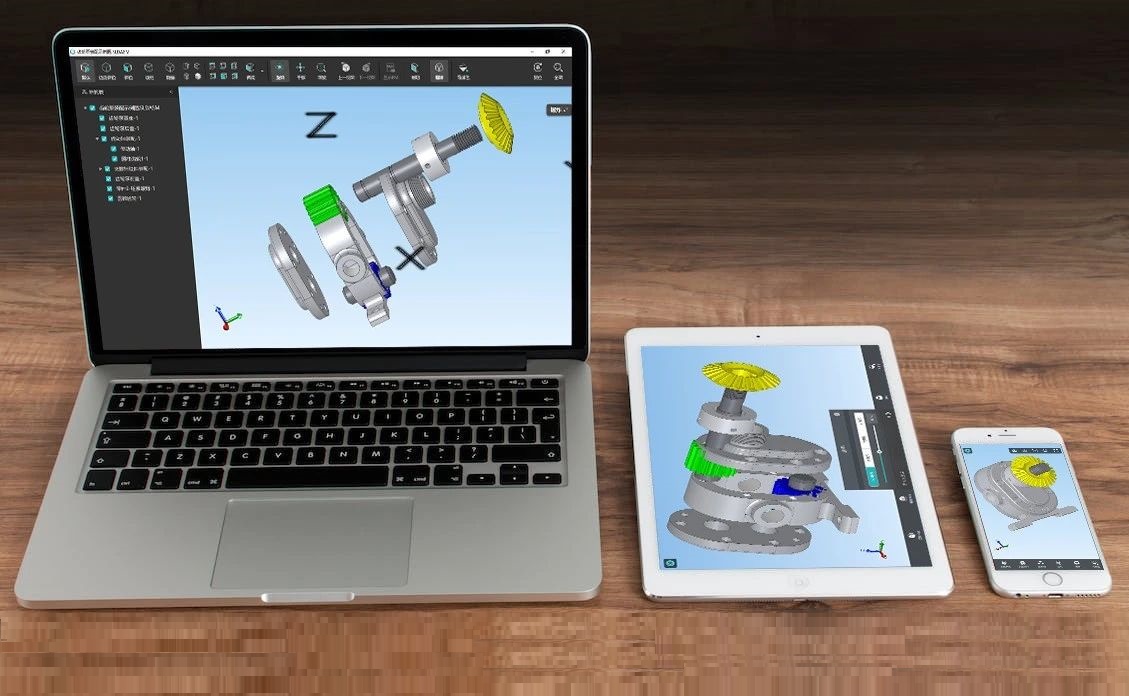
2024-06-07

2024-05-29

2024-05-10

2024-04-28

2024-04-19

2024-04-12
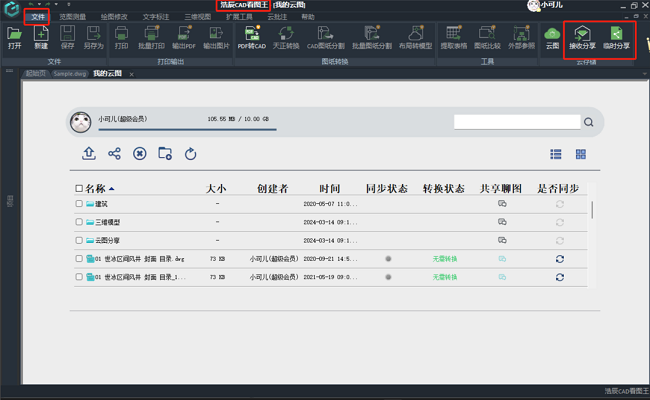
2024-03-15

2024-03-13

2024-02-29
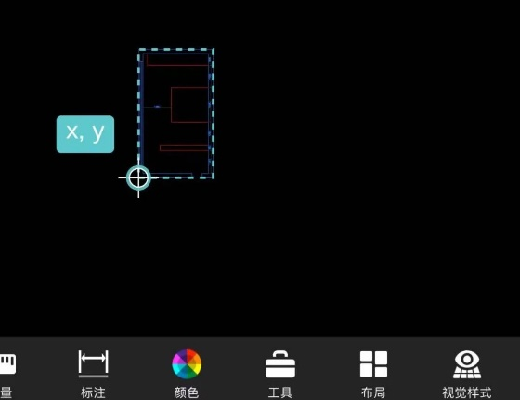
2024-02-29
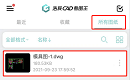
2024-01-08

2023-12-15
